Kingston mobilelite wireless g2: MobileLite Wireless G2 — Поддержка
MobileLite Wireless G2 — Поддержка
Search Kingston.com
Версия вашего веб-браузера устарела. Обновите браузер для повышения удобства работы с этим веб-сайтом. https://browser-update.org/update-browser.html
MobileLite Wireless G2 (MLWG2)
- Ресурсы
- PCN
- Видеоролики
- FAQ
- Contact Us
Да. При подключении устройства к порту USB компьютера оно становится USB-устройством чтения карт памяти и USB-концентратором. Если беспроводное соединение включено при подключении устройства к порту USB, необходимо отключить его до того, как компьютер распознает устройство.
FAQ: KFR-042313-MLW-02
Полезна ли была эта информация?
Устройство MobileLite Wireless имеет формат USB 2.0 и ограничено скоростями USB 2.0. Устройства USB 3.0 могут использоваться с MobileLite Wireless, но работают как устройства USB 2.0.
FAQ: KFR-042313-MLW-03
Полезна ли была эта информация?
MobileLite Wireless поддерживает файловые системы FAT, FAT32, NTFS и exFAT.
FAQ: KFR-042313-MLW-04
Полезна ли была эта информация?
Устройство чтения MobileLite Wireless поддерживает накопители емкостью до 2ТБ.
FAQ: KFR-082913-MLW-14
Полезна ли была эта информация?
К сожалению, устройство MLW не имеет обратной совместимости с 4G-модемами. Для этой функции можно использовать только 3G-модемы.
FAQ: KFR-061814-MLWG2-02
Полезна ли была эта информация?
Ниже представлен список совместимых 3G-модемов с разъемом USB.
— HUAWEI E220
— HUAWEI E303D
— D-Link DWM156
— D-Link DWM157
— Alcatel-X230D(O2)
— HUAWEI E169
— MU Q101
— DATANG M5731
— MobilePeak Titan
— OPTION ICON225
FAQ: KFR-061814-MLWG2-03
Полезна ли была эта информация?
Существует несколько причин, по которым жесткий диск не определяется. В диске может использоваться неподдерживаемый формат. Жесткий диск должен быть отформатирован под FAT32, exFAT или NTFS. Mobilelite Wireless не поддерживает форматы MacOS и Linux.
FAQ: KFR-090916-MLW-18
Полезна ли была эта информация?
Рядом с кнопкой питания MobileLite Wireless находится кнопка сброса. Ее можно нажать только тонким предметом, например, скрепкой. Включите MobileLite Wireless, нажмите и удерживайте эту кнопку в течение 15 секунд. Затем отключите и включите устройство снова. Примечание. Данные на накопителях USB,SD и внутреннем накопителе не будут удалены, однако сбросятся изменения идентификатора сети, пароля и пр.
FAQ: KFR-042313-MLW-08
Полезна ли была эта информация?
Устройство чтения MobileLite Wireless имеет два MAC-адреса: один для LAN и один для WAN мостового соединения. MAC-адрес, указанный на обратной стороне устройства – это MAC-адрес LAN, и он отличается от MAC-адреса WAN. MAC-адрес WAN на шестнадцатеричное число (0-9 и A-F) больше, чем адрес на обратной стороне устройства.
MAC-адрес WAN на шестнадцатеричное число (0-9 и A-F) больше, чем адрес на обратной стороне устройства.
FAQ: KFR-070513-MLW-12
Полезна ли была эта информация?
Да. Подключите оба устройства в MLW и откройте приложение.
- Выберите исходное устройство.
- В устройствах Apple коснитесь флажка в нижней части экрана для выбора файлов и папок, которые нужно перенести, или выберите все. Затем коснитесь значка копирования/перемещения в нижней части экрана. В устройствах Android коснитесь и удерживайте на экране файлов, пока не появятся флажки под каждым файлом. Затем выберите файлы и папки, которые нужно перенести, или выберите все. Затем коснитесь значка копирования/перемещения в верхней части экрана.
- Затем выберите место назначения. В устройствах Apple можно выбрать перемещение, копирование или создание новой папки на устройстве хранения. В устройствах Android можно выбрать перемещение или копирование.
FAQ: KFR-082913-MLW-13
Полезна ли была эта информация?
Нет. MLWG2 можно подключать только к сети, которая автоматически получает IP-адрес и адрес DNS с помощью DHCP.
MLWG2 можно подключать только к сети, которая автоматически получает IP-адрес и адрес DNS с помощью DHCP.
FAQ: KFR-061814-MLWG2-01
Полезна ли была эта информация?
Нет. Возможность изменения статического IP-адреса по умолчанию (192.168.201.254) не поддерживается.
FAQ: KFR-061814-MLWG2-03
Полезна ли была эта информация?
MobileLite Wireless имеет собственную беспроводную сеть. Подключение к этой сети приводит к автоматической замене существующего подключения к Интернету, вне зависимости от типа устройства (iPad, iPhone) или расположения сети (сеть Wi-Fi дома или в офисе). Однако MobileLite Wireless позволяет создавать сетевой мост, который обеспечивает подключение к Интернету одновременно с потоковой передачей контента с устройства MobileLite Wireless. В сущности, эта функция позволяет создавать «мост» между двумя сетями.
Для этого подключитесь к сети MobileLite Wireless и выполните следующие действия:
1. Откройте приложение MobileLite Wireless. В случае использования Android выберите MobileLite Wireless в списке устройств.
В случае использования Android выберите MobileLite Wireless в списке устройств.
2. Нажмите Настройка MLW’, затем на следующем экране нажмите Настройка беспроводной сети’.
3. Выберите сеть Wi-Fi. Если включена защита, приложение MLW запросит пароль Wi-Fi выбранной сети Wi-Fi. После нажатия OK MLWG3 перезапустится. Если пароля нет, устройство MLW начнет перезагрузку автоматически.
4. После перезапуска MLWG3 необходимо повторно подключиться к сети Wi-Fi MLWG3. Чтобы убедиться, что режим моста включен, проверьте символ состояния моста, он не должен быть неактивным. Также при переходе к Настройке беспроводной сети’ в Настройках’ вы увидите красный флажок рядом с подключенной сетью. При необходимости здесь можно нажать x’, чтобы удалить сеть. Кроме того, на устройстве MLWG3 включится индикатор режима моста, указывающий на наличие Интернет-доступа.
FAQ: KFR-051614-MLW-06
Полезна ли была эта информация?
Возможно, необходимо изменить канал Wi-Fi по умолчанию. MobileLite Wireless по умолчанию использует канал 11.Если поблизости есть слишком много подключений, использующих этот канал, MobileLite Wireless может не подключиться.
MobileLite Wireless по умолчанию использует канал 11.Если поблизости есть слишком много подключений, использующих этот канал, MobileLite Wireless может не подключиться.
Для устранения этой проблемы:
- Откройте приложение MobileLite Wireless. В случае использования Android выберите MobileLite Wireless в списке устройств.
- Коснитесь значка меню в правом верхнем углу.
- Коснитесь пункта «Настройки».
- В разделе Подключение MobileLite Wireless’, выберите Беспроводной канал’.
- Коснитесь нужного ‘Беспроводного канала’ и повторно подключитесь к MobileLite Wireless после перезагрузки.
FAQ: KFR-050614-MLW-07
Полезна ли была эта информация?
Сначала следует убедиться в том, что существует другое доступное подключение WiFi, кроме MobileLite Wireless, и вы подключены к нему. Затем попробуйте выполнить следующие действия:
- Откройте список запущенных приложений и закройте приложение MobileLite Wireless.
В iPad или iPhone дважды коснитесь кнопки Home устройства.
 Нажмите и удерживайте приложение MobileLite Wireless, пока в левом верхнем углу не появится знак «минус» ( — ). При нажатии и отпускании знака «минус» приложение закроется.
Нажмите и удерживайте приложение MobileLite Wireless, пока в левом верхнем углу не появится знак «минус» ( — ). При нажатии и отпускании знака «минус» приложение закроется. - Перезагрузите устройство MobileLite Wireless, затем перейдите к настройкам сети и убедитесь, что сеть MobileLite Wireless выбрана и подключается.
- Нажмите кнопку Home устройства, откройте приложение MobileLite Wireless и проверьте, определяется ли MobileLite Wireless.
- Если проблема не устранена, попробуйте перейти в настройки Wi-Fi устройства и удалить сеть MobileLite Wireless. См. руководство пользователя устройства.
- Вернитесь в настройки Wi-Fi устройства и попробуйте повторно подключиться к сети MobileLite Wireless.
- Повторите действия, указанные в пункте 3.
Если проблему не удается устранить вышеуказанными способами, обратитесь в службу технической поддержки.
FAQ: KFR-042313-MLW-09
Полезна ли была эта информация?
Устройство MobileLite Wireless имеет две конфигурации защиты. Состояние ‘Откл.’ означает, что устройство не будет защищено паролем и WPA2, что позволит подключиться к устройству любому пользователю.
Состояние ‘Откл.’ означает, что устройство не будет защищено паролем и WPA2, что позволит подключиться к устройству любому пользователю.
Состояние ‘Вкл.’ означает, что устройство будет защищено паролем и WPA2; подключение к устройству MobileLite Wireless можно получить только после ввода пароля.
Состояние включения/отключения учитывается только при попытке доступа к содержимому, доступному устройству MobileLite Wireless.
Устройство MobileLite Wireless поддерживает мостовые подключения WEP и WPA2.
FAQ: KFR-042313-MLW-11
Полезна ли была эта информация?
В некоторых случаях внешние USB-накопители нужно подключать к MLW перед включением устройства, чтобы приложение распознало накопитель. Убедитесь также, что накопитель отформатирован в одной из следующих файловых систем: FAT, FAT32, NTFS или exFAT. Также необходимо отключить защитное ПО, включенное в жестком диске USB, например BitLocker, или исходное защитное ПО накопителя.
FAQ: KFR-033015-MLW-16
Полезна ли была эта информация?
Обзор беспроводного картридера Kingston MobileLite Wireless G2
С момента обзора беспроводного картридера Kingston MobileLite Wireless прошел ровно год, и сегодня мы познакомимся со вторым поколением необычного гаджета – Kingston MobileLite Wireless G2, или просто MLWG2. По сравнению с предшественником, новинка не только увеличилась в размерах, но и получила новую функциональность. Теперь, кроме функций универсальной зарядки и беспроводного картридера, устройство может выполнять роль маршрутизатора.
По сравнению с предшественником, новинка не только увеличилась в размерах, но и получила новую функциональность. Теперь, кроме функций универсальной зарядки и беспроводного картридера, устройство может выполнять роль маршрутизатора.
Курс
з інтернет-маркетингу
Індивідуальне навчання з інтернет-маркетингу Свій темп та віч-на-віч з викладачем – вся увага тільки тобі, друже!
Вже записуюсь
Комплектация и дизайн
Kingston MobileLite Wireless G2 поставляется в миниатюрной коробке, соответствующей размерам устройства. Внутри находится только необходимый минимум: USB-microUSB кабель длиной 50 см и адаптер для карт памяти. Как видим, не нашлось даже для бумажной инструкции, впрочем, она вам и не понадобится.
Внешне MLWG2 больше всего напоминает обычный внешний 2,5-дюймовый жесткий диск или Powerbank, вот только весит устройство заметно меньше – всего 171 грамм. Корпус сделан из пластика двух видов – боковины из гладкого белого, а верх и низ – из приятного на ощупь немного шероховатого.
На гранях расположились порты и элементы управления: разъем microUSB, единственная клавиша управления и три световых индикатора на передней, полноразмерный USB 2.0 и слот для карт памяти слева, и разъем RJ45 сзади. Приятные тактильные впечатления может подпортить разве что качество сборки, пластик заметно поскрипывает. Впрочем, после изучения всех функций вы будете не так часто крутить устройство в руках, поэтому давайте лучше перейдем к описанию функциональности MLWG2.
Функциональность и эксплуатация
Все возможности устройства описаны прямо на упаковке, внутри находится графическая мини-инструкция по использованию единственной клавиши управления: единичное нажатие включает режим зарядки, а трехсекундное удержание переводит MLWG2 в режим беспроводного картридера или роутера. Для начала полноценной эксплуатации нужно установить на свой смартфон или планшет соответствующее приложение. Поддерживаются устройства, работающие под управлением операционных систем iOS 7.0, Android 4. 0 и более новых версий. С Windows Phone MLWG2 не работает. Следующим этапом подключаемся к устройству по Wi-Fi, запускаем приложение, которое тоже познакомит вас с возможностями гаджета, готово.
0 и более новых версий. С Windows Phone MLWG2 не работает. Следующим этапом подключаемся к устройству по Wi-Fi, запускаем приложение, которое тоже познакомит вас с возможностями гаджета, готово.
Фирменное приложение MobileLite больше всего похоже на файловый менеджер. В нем отображается как память смартфона или планшета, так и носители, подключенные к MLWG2. Можно копировать, удалять, открывать файлы или папки. Сверху находятся переключатели для отображения только видео, аудио, или фото. На данный момент возможности группового редактирования файлов не предусмотрено, в этом приложение заметно уступает файловым менеджерам, поэтому вам придется копировать файлы сразу папками или по отдельности.
Доступ ко всем остальным функциям можно получить через настройки этого приложения. Тут можно изменить сетевое имя устройства, узнать уровень заряда встроенной батареи, версию прошивки MLWG2, настроить интервал автоматического выключения, канал работы Wi-Fi, установить пароль, подключиться к одной из доступных сетей Wi-Fi и использовать устройство в качестве моста, а также – настроить подключение внешнего 3G-USB модема. После изменения большинства параметров, к MLWG2 нужно повторно подключиться.
После изменения большинства параметров, к MLWG2 нужно повторно подключиться.
В целом, все организовано максимально просто, если вы уже пользуетесь смартфоном, то разберетесь с Kingston MobileLite Wireless G2 за полчаса. Если в работе устройства возникают какие-то проблемы, советуем обновить его прошивку. Данная процедура максимально подробно описана на официальном сайте http://www.kingston.com/ru/support/technical/downloads?product=mlwg2&filename=mlwG2_v2 .
Эксплуатация выявила следующие особенности MLWG2. При использовании в качестве беспроводного картридера, после обновление прошивки, устройство без проблем можно было использовать для потокового воспроизведения видео. Поддержка отдельных типов файлов в данном случае зависит от ограничений системы, если вы пользуетесь iOS, или аппаратных возможностей смартфона и набора установленного ПО, если ваш выбор пал на систему Android. К гаджету одновременно может быть подключено несколько устройств, например карта памяти и флешка. При подключении к ПК, MLWG2 определяется как USB-хаб, доступны функции картридера, работает полноразмерный USB 2.0.
При подключении к ПК, MLWG2 определяется как USB-хаб, доступны функции картридера, работает полноразмерный USB 2.0.
Курс Excel для бізнесу
Навчимо вас шаманити в тій страшній табличці. Українською
Хочу
Понравилась функциональность Wi-Fi моста. Подключившись через настройки к доступной сети, вы не лишитесь доступа в интернет из-за того, что модуль Wi-Fi занят. Однако, скорость доступа при таком подключении будет заметно ниже. На скриншотах представлены результаты замеров скорости подключения к одной и той же сети напрямую и через MLWG2:
Стоит учитывать, что чувствительность модуля Wi-Fi средняя, нормальный смартфон видит больше сетей, чем MLWG2, поэтому функциональность моста направлена на сохранение доступа к интернету во время использования устройства. К тому же, это не единственное ограничение – на данный момент устройство подключается только к сетям с защитой WPA, если нужная сеть использует авторизацию по MSCHAP или любому другому протоколу, подключится к ней не получится. Если же использовать для подключения кабель (100 МБ/с), то скорость подключения будет более приличной:
Если же использовать для подключения кабель (100 МБ/с), то скорость подключения будет более приличной:
Пожалуй, осталось рассказать о функции, которую некоторые пользователи будут использовать чаще всего – это портативная зарядка. Производитель заявляет, что емкость встроенной батареи равна 4640 мАч (3,8 В). Официальным данным, этого должно хватить на 13 часов работы устройства в беспроводном режиме, или на две полных зарядки Apple iPhone 5. Мне удалось зарядить свой Motorola Moto G на 143% за 4 часа. Заявленные производителем данные можно считать верными, «на глаз» зарядка происходит током около 750 мА, поэтому очень быстро зарядить смартфон или планшет не получится. Еще один нюанс – весьма условное отображение заряда, используются значения типа «больше 50%» или «меньше 25%», можно примерно оценить оставшееся время работы, оно сильно зависит от реальной нагрузки на устройство.
Выводы
В итоге, Kingston MobileLite Wireless G2 – универсальное устройство, которое может помочь пользователю в самых разных ситуациях. Сценарии использования у гаджета могут быть самые разные: это и портативная зарядка, и удобный способ расширить объем памяти смартфона или планшета, возможность скопировать файлы с одного носителя на другой, быстро организовать Wi-Fi сеть и многое другое. С учетом функциональности, цену MLWG2 можно считать вполне оправданной, ведь аналогичный набор отдельных устройств будет стоить заметно дороже. Поэтому, если вам пригодятся хотя бы две из многих возможностей героя обзора – на него стоит обратить внимание.
Сценарии использования у гаджета могут быть самые разные: это и портативная зарядка, и удобный способ расширить объем памяти смартфона или планшета, возможность скопировать файлы с одного носителя на другой, быстро организовать Wi-Fi сеть и многое другое. С учетом функциональности, цену MLWG2 можно считать вполне оправданной, ведь аналогичный набор отдельных устройств будет стоить заметно дороже. Поэтому, если вам пригодятся хотя бы две из многих возможностей героя обзора – на него стоит обратить внимание.
Продукт предоставлен на тестирование компанией Kingston, www.kingston.com
|
Kingston MobileLite Wireless G2 (MLWG2) Уведомить о появлении в продаже | |
| Тип | Беспроводной картридер |
| Форм-фактор | внешний |
| Интерфейс подключения | USB 2.0/Wi-Fi |
| CF/MD | — |
| SD/MMC | SD, SDHC, SDXC |
| MS/Pro/Pro DUO | — |
| xD-picture | — |
| microSD/MMC Micro/MS Micro | microSD/SDHC/SDXC |
| Общий слот | — |
| Количество и тип USB-портов | — |
| Питание | встроенный аккумулятор, 4640 mAh |
| Размеры, мм | 129х79х19 |
| Вес, г | 171 |
Плюсы: Богатая функциональность, прогресс характеристик и возможностей по сравнению с первым поколением
Минусы: Средняя чувствительность Wi-Fi, небольшая емкость аккумулятора 4640mAh
Вывод:
Беспроводной картридер Kingston MobileLite Wireless G2 — уникальное устройство, широкая функциональность которого поможет пользователю в решении рабочих и личных задач
Технические характеристики
Kingston MobileLite 3.
 0.1.22 Скачать бесплатно
0.1.22 Скачать бесплатно РЕКЛАМА Д В Е Р Т И С Е М Е Н Т
Издатель Описание
Приложение MobileLite(1) обеспечивает переносное беспроводное хранилище и обмен файлами для телефонов и планшетов Android с помощью устройства MobileLite Wireless Reader. Храните и обменивайтесь любимыми фотографиями, видео, музыкой и файлами с SD-карт, карт microSD (с адаптером), USB-накопителей и внешних жестких дисков и делитесь ими по беспроводной сети. (2) Потоковая передача контента трем друзьям на их собственные устройства одновременно. MobileLite Wireless позволяет оставаться на связи с Интернетом при доступе к содержимому и совместном использовании его.(3) С MobileLite Wireless вы можете хранить больше того, что вам нужно, на любимом устройстве Android.
Обновления в этой версии:
— Исправлена проблема отсутствия папки/файла MLW221/MLWG2.
— Добавить обновление F/W в приложении* для MLWG2
* Аккумулятор должен быть более 60% (уровень заряда должен иметь не менее 2 полосок в разделе «Настройки»), иначе обновление не будет выполнено.
Дополнительные функции:
— Многозадачность — запуск других приложений при использовании функций MobileLite.
— расширенное управление файлами — сортировка файлов музыки, фотографий и видео
— простые инструкции по началу работы
— перемещение фотографий с устройства на карты или USB-накопители с помощью MobileLite Reader
— Enhanced Music Player
— Элементы управления воспроизведением (предыдущий/воспроизведение/следующий/перемешивание/повтор)
— Отображение обложки альбома (ID3)
— Отображение эскизов и слайд-шоу
— Возможности смахивания пальцем
— Дополнительные настройки сети — выберите канал Wi-Fi
— Локальное хранилище — беспроводная передача файлов в приложение MobileLite и устройство MobileLite Wireless Reader и обратно.
— Электронная почта — файлы электронной почты размером до 10 МБ.
— Удалить — удаление файлов по беспроводной сети.
— Вернуть кнопку громкости в приложение.
(1) Требуется использование с оборудованием Kingston MobileLite Wireless.
(2) Требуется приобретение оборудования отдельно от оборудования MobileLite Wireless.
(3) Требуется обслуживание, 3G не поддерживается.
* Любые вопросы или сомнения: посетите наш веб-сайт
http://www.kingston.com/us/support/technical/products?model=mlwg2
* Руководство пользователя MLW221:
http://media.kingston .com/support/downloads/MLW_User_Manual_Android.pdf
* Руководство пользователя MLWG2:
http://media.kingston.com/support/downloads/MLWG2_UserManual_Android_V2.pdf
О Kingston MobileLite
Kingston MobileLite — бесплатное приложение для Android, опубликованное в списке приложений Recreation, входящем в состав Home & Hobby.
Kingston MobileLite разрабатывает компания Kingston Digital Inc.,. Последняя версия, выпущенная разработчиком, — 3.0.1.22. Это приложение было оценено 10 пользователями нашего сайта и имеет средний рейтинг 3,7.
Чтобы установить Kingston MobileLite на Android-устройство, просто нажмите зеленую кнопку «Продолжить в приложении» выше, чтобы начать процесс установки. Приложение указано на нашем сайте с 2015-09-17 и был скачан 3282 раза. Мы уже проверили, безопасна ли ссылка для загрузки, однако для вашей собственной безопасности мы рекомендуем вам проверить загруженное приложение антивирусом. Ваш антивирус может определить Kingston MobileLite как вредоносное ПО, если ссылка для скачивания на com.kingston.mobilelite не работает.
Приложение указано на нашем сайте с 2015-09-17 и был скачан 3282 раза. Мы уже проверили, безопасна ли ссылка для загрузки, однако для вашей собственной безопасности мы рекомендуем вам проверить загруженное приложение антивирусом. Ваш антивирус может определить Kingston MobileLite как вредоносное ПО, если ссылка для скачивания на com.kingston.mobilelite не работает.
Как установить Kingston MobileLite на ваше устройство Android:
- Нажмите кнопку «Продолжить в приложении» на нашем веб-сайте. Это перенаправит вас в Google Play.
- Когда Kingston MobileLite появится в списке Google Play вашего устройства Android, вы можете начать его загрузку и установку. Нажмите на кнопку «Установить», расположенную под строкой поиска и справа от значка приложения.
- Появится всплывающее окно с разрешениями, необходимыми для Kingston MobileLite. Нажмите «Принять», чтобы продолжить процесс.
- Kingston MobileLite будет загружен на ваше устройство с отображением хода выполнения.
 После завершения загрузки начнется установка, и вы получите уведомление после завершения установки.
После завершения загрузки начнется установка, и вы получите уведомление после завершения установки.
Перейти к Kingston MobileLite
РОДСТВЕННЫЕ ПРОГРАММЫ
Наши рекомендации
Д Е Р Т И С Е М Е Н Т
Резервное копирование из/в облако. Защитите свои данные.
Настройте один раз и забудьте об этом.
РЕКЛАМА Д Е Р Т И С Е М Е Н Т
Нажмите на звезды, чтобы оценить это приложение!
| ||||
| Скачиваний за последнюю неделю: 9 | ||||
| Дата выпуска: 2023-01-31 | ||||
Издатель: Kingston Digital Inc. , , | ||||
| Операционная система: Android | ||||
| Тип лицензии: 9 0114 Бесплатно |
Kingston MobileLite Wireless MLWG2 – happyphotodad
Kingston MobileLite Wireless MLWG2
Опубликовано от jhwang
Во время недавнего семейного отдыха в Гранд-Каньоне (и его окрестностях) я хотел взять с собой как можно меньше снаряжения. Это означало, что у меня был только iPad (но не ноутбук), но свободного места на моем iPad было слишком мало, а мне все еще нужен был способ резервного копирования моих фотографий.
- Flickr и OneDrive рассматривались, но это означало, что сначала нужно загрузить в ограниченное хранилище на моем iPad.
- Это было также до того, как Google объявил, что Google Фото будет неограниченно хранить 16-мегапиксельные файлы JPEG или меньше, но Google не будет создавать резервные копии файлов RAW, и это приведет к той же проблеме, что и выше.

Спойлер: Не советую приобретать это, если вам нужно что-то быстрое и простое для большого количества RAW-файлов. Если вы снимаете только в формате JPEG, все может быть в порядке.
Я сравнил два продукта на рынке для нашей поездки:
- My Passport Wireless и
- Kingston MobileLite Wireless MLWG2.
Я выбрал Kingston MobileLite, потому что он дешевле. У меня не было необходимости ни в одном устройстве, кроме случаев, когда мы выезжаем за город (а мне не нужно много путешествовать), и у меня уже есть много менее дорогих портативных жестких дисков, чем My Passport Wireless.
Kingston MobileLite Wireless MLWG2 маленький — немного больше, чем мой iPhone 5S. Он может заряжать мой iPhone, если это необходимо, но не заряжает iPad. Внутренняя батарея заряжается через стандартный порт для зарядки смартфона на передней панели.
Для резервного копирования фотографий вам понадобится смартфон или планшет, чтобы подключиться к нему и управлять им. Я не верю, что вы можете подключиться к нему с помощью компьютера с Windows.
Я не верю, что вы можете подключиться к нему с помощью компьютера с Windows.
- Сначала удерживайте кнопку питания в течение нескольких секунд, чтобы включить MobileLite без вставленной SD-карты или другая карта памяти, подключенная через USB-кардридер*.
- Если вы это сделаете, он не загрузится должным образом.
- *Да, вы можете передавать файлы с USB-устройства чтения карт памяти на SD-карту в разъеме для SD-карты, но я обнаружил, что не все устройства чтения карт памяти будут работать.
.
- После включения питания (что занимает некоторое время) вы можете вставить SD-карту и флэш-накопитель USB, устройство чтения карт памяти и второе устройство хранения или переносной жесткий диск (не внешний жесткий диск, для которого требуется внешний источник питания). ).
- Некоторые портативные жесткие диски могут иметь проблемы, если они потребляют слишком много энергии.
- Я использовал небольшой старый жесткий диск.
 Это также полезно, если жесткий диск довольно пуст.
Это также полезно, если жесткий диск довольно пуст.
.
- MobileLite становится беспроводным маршрутизатором. Подключитесь к нему на своем интеллектуальном устройстве и запустите приложение Kingston MobileLite.
.
. - Через несколько секунд ваши две цели хранения должны быть доступны (они больше не пересекаются косой чертой). Нажмите на тот, для которого вы хотите создать резервную копию, и нажмите вниз, чтобы перейти к папке с фотографиями.
.
. - После этого нажмите значок выбора (внизу справа) и начните выбирать, что вы хотите создать резервную копию.
.
Не используйте Select All , если у вас не так много файлов для резервного копирования. Почему? НЕВЕРОЯТНО ВАЖНО!!! MobileLite не указывает на сбой копирования, и нет возможности копировать только файлы, не находящиеся в месте назначения. Я написал им об этом по электронной почте, и они ответили, что это очень востребованная функция, но у них нет сроков, когда она будет включена в обновление прошивки.
Это было еще в июле 2015 и по состоянию на ноябрь 2015 прошивка не менялась (2.0.0.6).
Из-за этого я создал две папки назначения (одну для файлов JPEG, а другую для файлов RAW) и выбрал и скопировал по одной странице в каждой. Подробнее об этом позже.
. - Сделав выбор, нажмите значок «Копировать/переместить» (внизу) и выберите пункт назначения.
.
. - Затем нажмите КОПИРОВАТЬ.
.
Я не рекомендую нажимать MOVE, так как процесс копирования ненадежен..
. - Единственным признаком того, что процесс копирования работает, является тонкая полоса прогресса внизу.
.
Будьте терпеливы, особенно с файлами RAW и большими файлами JPEG. Переводы через Wi-Fi занимают некоторое время.
Резервное копирование в двух экземплярах
Для ценных файлов у вас всегда должно быть две копии на разных устройствах, так как же я справился с этим, используя только MobileLite? Я скопировал файлы на старый портативный жесткий диск и больше не использовал свои SD-карты.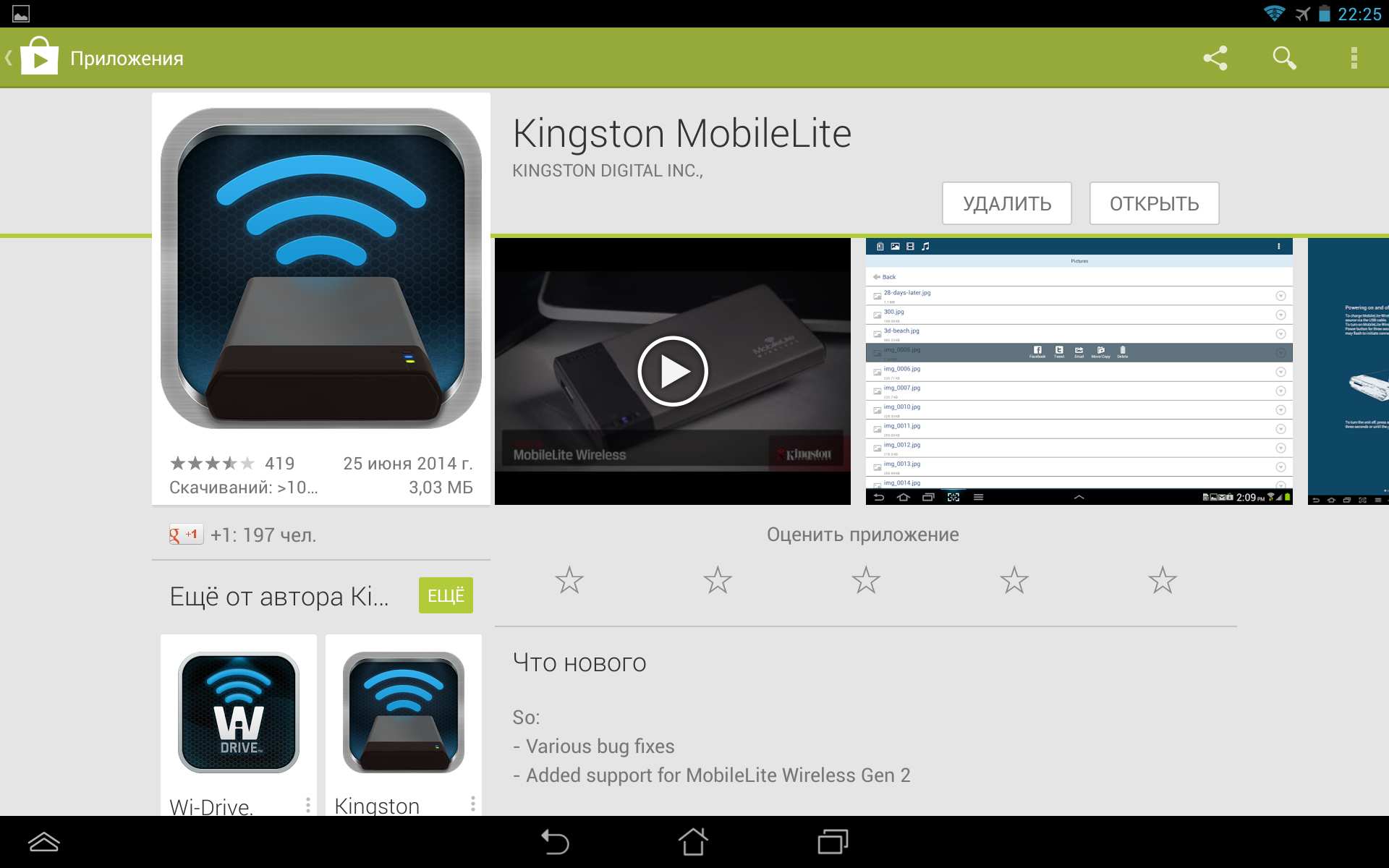 К счастью, у меня было достаточно SD-карт для поездки.
К счастью, у меня было достаточно SD-карт для поездки.
Примечания:
- Если вы нажмете кнопку «Загрузить» вместо кнопки «Копировать/переместить», она будет сохранена в фотопленке смарт-устройства.
- Вы можете нажать кнопку «Загрузить», только если выбрано одно изображение.
- Если вы скопируете/переместите в автономные файлы, файлы будут в полном размере, но приложение MobileLite не очень хорошо увеличит масштаб. Вы можете загрузить эти фотографии в Фотопленку, чтобы правильно увеличить масштаб.
- Во время поездки мне удалось транслировать отдельные видео на два iPad, но в итоге мы были настолько заняты, что нам эта функция ни разу не понадобилась.
- Я помню, что есть способ подключить MobileLite к другому беспроводному маршрутизатору, чтобы получить доступ в Интернет (по сути, превратив его в репитер), но мне эта функция действительно не понадобилась в нашей поездке.
- MobileLite также имеет внутренний литий-ионный аккумулятор, поэтому его в конечном итоге необходимо будет подключить, чтобы использовать, когда аккумулятор больше не держит заряд, и, возможно, в конечном итоге потребуется утилизация, когда аккумулятор больше не является безопасным.

- Очень важно!!! Если вы переименовываете папку, она НЕ переименовывается, а вместо этого создает новую папку и перемещает файлы в новую папку. Это может занять много времени и не удастся, если возникнут проблемы с подключением, поэтому я настоятельно не рекомендую этого делать.
Вывод:
Из-за всех вышеперечисленных проблем (и большого количества времени, которое я потратил на резервное копирование файлов в нашей поездке), я не советую приобретать MobileLite для резервного копирования фотографий, если вы много снимаете RAW-файлы. Вы можете быть в порядке, если вы:
- Снимать только в формате JPEG
- Не возражайте против небольших хлопот
- и хотите сэкономить.
У меня нет опыта работы с его конкурентом My Passport Wireless, но если он решает указанные выше проблемы и проще в использовании, я бы порекомендовал потратить дополнительные деньги и приобрести один из них. Имейте в виду, что жесткий диск в My Passport Wireless со временем станет менее надежным, а также у него есть литий-ионный аккумулятор, который со временем выйдет из строя и/или потребует переработки, поэтому не думайте о нем как об устройстве, которое вы будет через 10 лет.
Имейте в виду, что жесткий диск в My Passport Wireless со временем станет менее надежным, а также у него есть литий-ионный аккумулятор, который со временем выйдет из строя и/или потребует переработки, поэтому не думайте о нем как об устройстве, которое вы будет через 10 лет.
После нашей поездки стали доступны новые возможности. Google объявил, что предоставит неограниченное хранилище фотографий 16MP или ниже. Большинство камер Fuji, таких как моя X-T1, снимают с разрешением 16 МП, что идеально. Google Desktop Uploader и Google Photos через браузер дают вам возможность уменьшать фотографии выше 16MP (большинство людей не видят разницы), но я не могу найти эту опцию в приложении для iPad, и я не уверен, что приложение для iPad будет подчиняться настройкам учетной записи. говорит Google Фото сделать это.
Если вы снимаете только в формате JPEG (и если вы не возражаете против сжатия фотографий размером более 16 МП до 16 МП), вы можете импортировать фотографии на iPad, а затем загружать их в Google Photos или Flickr (в режиме конфиденциальности) в качестве резервной копии при вы путешествуете, и в вашем отеле есть хороший Wi-Fi.

 Нажмите и удерживайте приложение MobileLite Wireless, пока в левом верхнем углу не появится знак «минус» ( — ). При нажатии и отпускании знака «минус» приложение закроется.
Нажмите и удерживайте приложение MobileLite Wireless, пока в левом верхнем углу не появится знак «минус» ( — ). При нажатии и отпускании знака «минус» приложение закроется. После завершения загрузки начнется установка, и вы получите уведомление после завершения установки.
После завершения загрузки начнется установка, и вы получите уведомление после завершения установки.
 Это также полезно, если жесткий диск довольно пуст.
Это также полезно, если жесткий диск довольно пуст. 
